- Ispravljanje TLS pogrešaka obećava maksimalnu sigurnost, štiteći vas od napada.
- Kada klijent i poslužitelj ne mogu komunicirati pomoću TLS/SSL protokola, dolazi do ove pogreške.
- TLS rukovanje je mehanizam koji pokreće TLS šifriranu komunikacijsku sesiju.
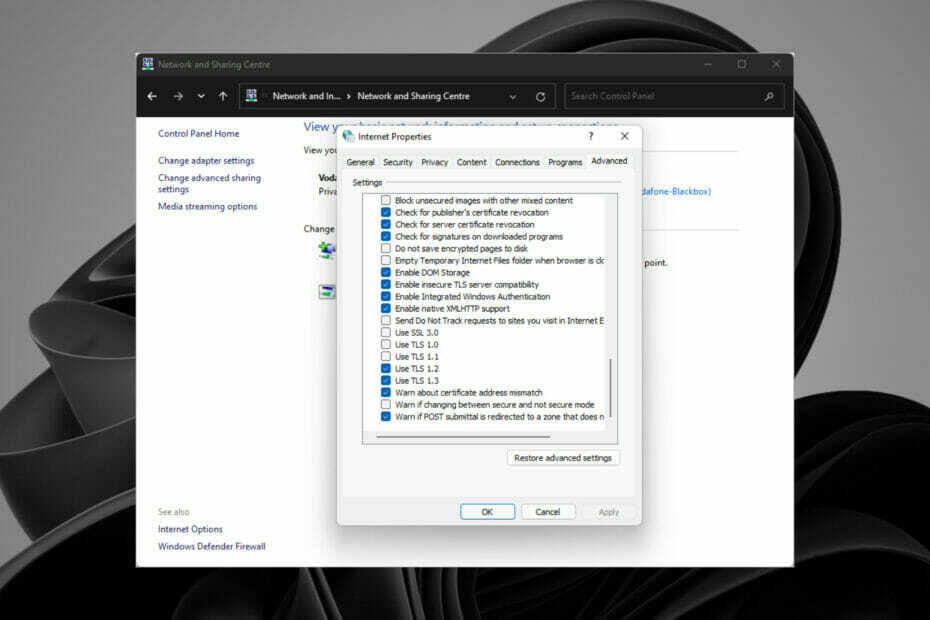
xINSTALIRAJTE KLIKOM NA DATOTEKU ZA PREUZIMANJE
- Preuzmite alat za popravak računala Restoro koji dolazi s patentiranim tehnologijama (dostupan patent ovdje).
- Klik Započni skeniranje kako biste pronašli probleme sa sustavom Windows 11 koji bi mogli uzrokovati probleme s računalom.
- Klik Popravi sve kako biste riješili probleme koji utječu na sigurnost i performanse vašeg računala
- Restoro je preuzeo 0 čitatelji ovog mjeseca.
TLS je internetski protokol koji pomaže osigurati sigurnu komunikaciju i privatnost na internetu.
Kada komuniciraju na HTTPS protokolu, i klijent i poslužitelj prolaze kroz TLS rukovanje s provjerom autentičnosti i enkripcijom.
Cijeli proces uključuje promjenu javnih i privatnih ključeva provjerom TLS verzije i promjenom sesija koje se koriste za komunikaciju.
Postoji nekoliko vrsta TLS-a: TLS 1.0, T.L.S 1.2 i TLS 1.3
TLS koristi kriptografiju za čuvanje osjetljivih informacija i tajni korištenjem sesija.
Pokriti ćemo neke od uobičajenih TLS pogrešaka, uzroke i kako ih popraviti.
Koji su uzroci TLS greške?
Postoje tri vrste TLS pogrešaka: pogreška 0x8009030f, neuspješno osiguranje TLS kanala i SCHANNEL pogreška.
Većina ovih pogrešaka nastaje zbog datotečnog sustava, datoteka registra i internetske veze.
Sljedeći čimbenici uzrokuju TLS pogreške:
- Oštećene sistemske datoteke
- Smetnje antivirusnog softvera koje blokira vezu s poslužiteljem.
- Problemi s ažuriranjem sustava Windows
- Nepravilna konfiguracija datoteka i preglednika.
- Postojanje zlonamjernog softvera i virusa.
- Poslužitelj ne podržava protokole klijenta.
- Nepodudarnost između konfiguriranih vrijednosti klijenta i vrijednosti poslužitelja. Server Cipher Suites ne podržava klijentove pakete.
Kao što možete vidjeti, postoji mnogo raznolikosti kada je riječ o tome što može uzrokovati gore spomenuti problem, a ako se nađete u ovoj situaciji, ovaj će se vodič pokazati od pomoći.
Kako mogu popraviti TLS pogrešku u sustavu Windows 11?
1. Ažurirajte datum i vrijeme sustava
- Idite na Okvir za pretraživanje, tip Postavke datuma i vremena, i pritisnite Unesi da otvorite stranicu s postavkama.
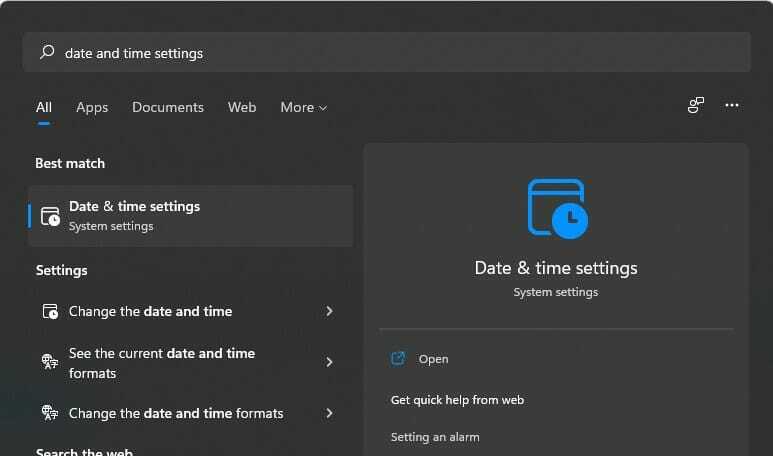
- Odaberi Opcija datuma i vremena i Odaberite svoje Vremenska zona i okrenite Automatski postavite vrijeme uključeno tako da se vrijeme automatski prilagođava.
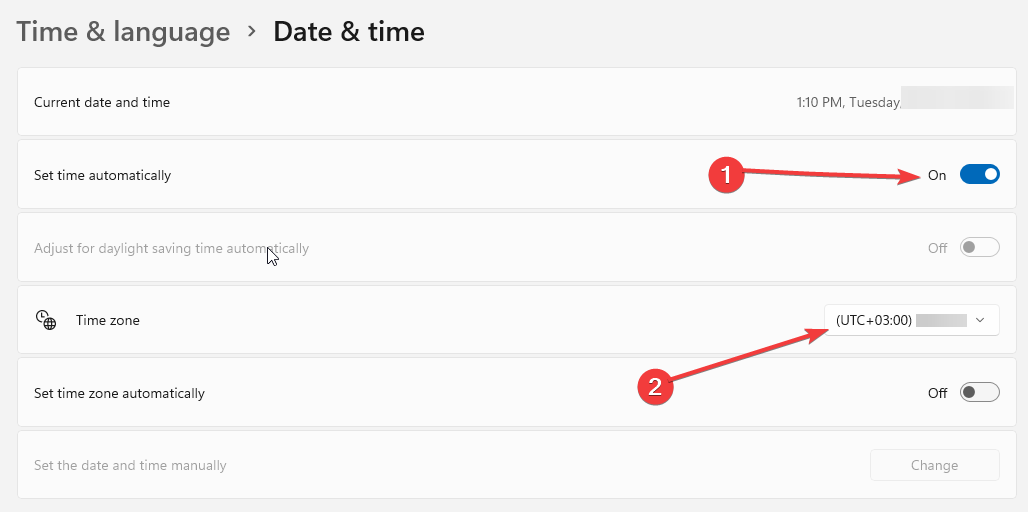
2. Koristite alat za rješavanje problema treće strane
Neke pogreške sustava poput TLS-a mogu biti vrlo razočaravajuće, a ponekad je njihov uzrok nepoznat. Pouzdani alat treće strane kao što je Restoro najbolje je rješenje.

Ovaj softver skenira cijelo vaše računalo, tražeći sve greške, popravljajući ih ili eliminirajući ih.
Savjet stručnjaka: Neki problemi s računalom teško se rješavaju, pogotovo kada su u pitanju oštećena spremišta ili nedostajuće Windows datoteke. Ako imate problema s ispravljanjem pogreške, vaš sustav je možda djelomično pokvaren. Preporučujemo da instalirate Restoro, alat koji će skenirati vaš stroj i utvrditi u čemu je greška.
Kliknite ovdje za preuzimanje i početak popravljanja.
Softver može stvoriti točku vraćanja prije pokretanja. To vam omogućuje da vratite svoje prethodne verzije u slučaju da nešto pođe po zlu.
Ovaj alat također popravlja oštećene DLL-ove, rušenja sustava, špijunski i zlonamjerni softver, duplicirane ili oštećene datoteke te optimizira vaš sustav za bolje brzine.
⇒ Nabavite Restoro
3. Dodajte TLS 1.0,1.2 i 1.3 u uređivač registra
- Pritisnite Windows+R na tipkovnici da biste otvorili prazan okvir za pretraživanje.
- Tip Regedit i kliknite u redu.

- Idite na ovaj put:
HKEY_LOCAL_MACHINE/SOFTWARE/Microsoft/.NETFramework/v4.0.30319 - Kliknite desnom tipkom miša za stvaranje novog D-WORD (32-bit) vrijednost registra.
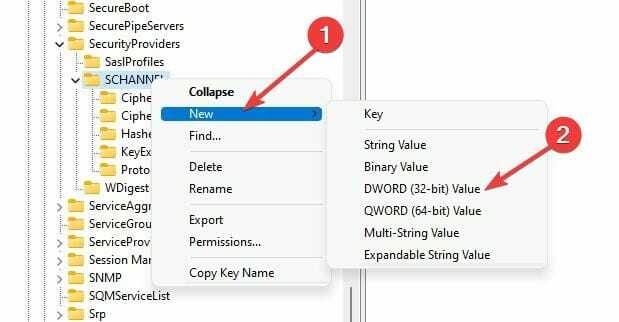
- Imenuj SchUseStrongCrypto i postavite njegovu vrijednost na 1.
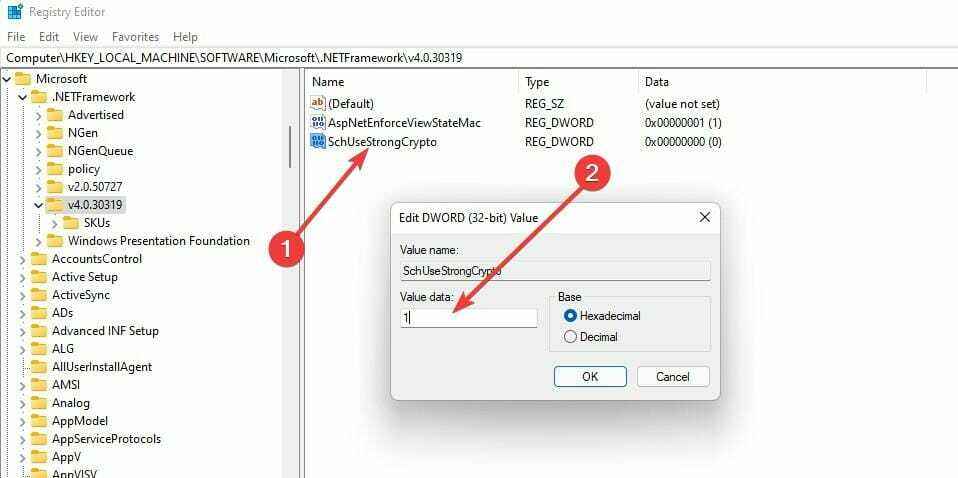
4. Uredite popis Chiper Suite
- Pritisnite Windows tipka + R da otvorite praznu kutiju.
- Tip gpedit.msc u i kliknite u redu da biste otvorili uređivač lokalnih grupnih pravila.
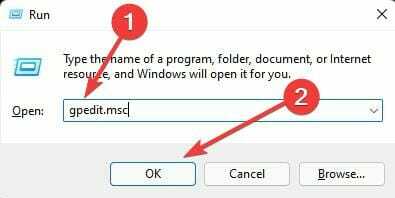
- Kliknite na Konfiguracija računala, i biraj administrativni predlošci.
- Odaberite Mreža i otvorite Mapa postavki SSL konfiguracije.
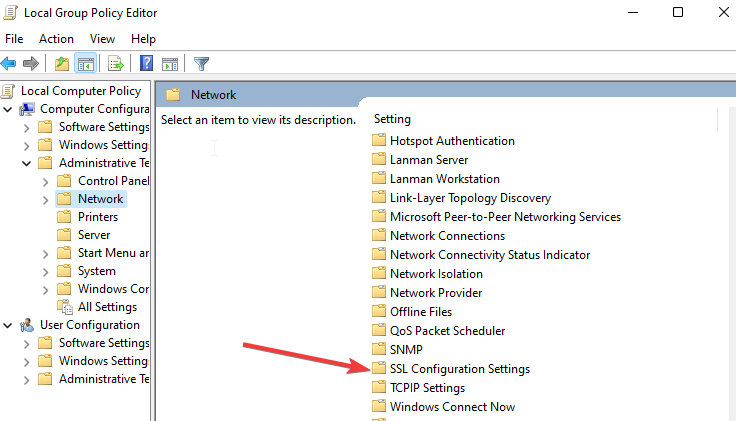
- Desnom tipkom miša kliknite Redoslijed SSL Cipher Suite postavke i kliknite Uredi.
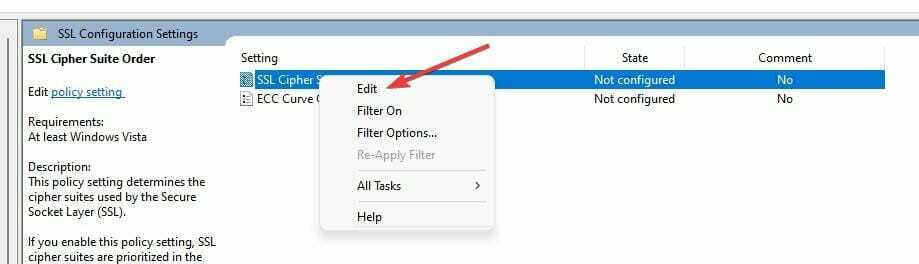
- Odaberi Omogućitid opcija.
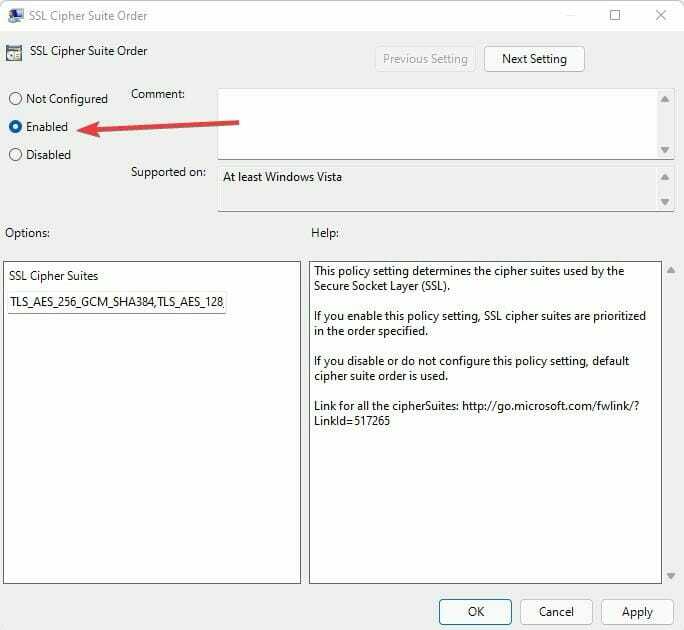
- Kopiraj SSL/TLS kodovi Cipher Suit i zalijepite ih u bilo koji uređivač kao što je Notepad.
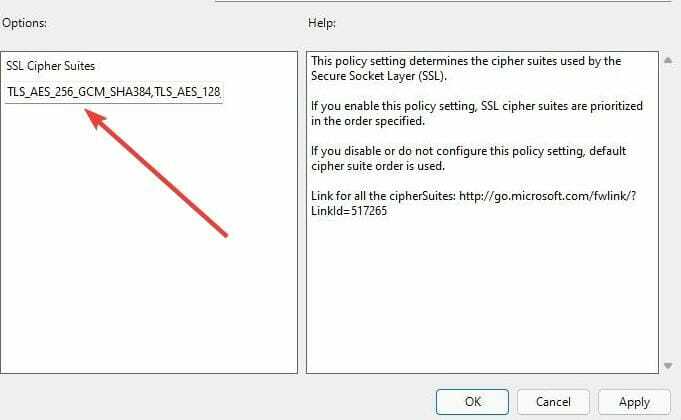
- Izmijenite popis tako da odgovara popisu na balansu opterećenja: TLS_RSA paketi čipova na vrhu, zatim TLS_ECDHE, a zatim uklonite ova dva TLS_DHE_RSA_WITH_AES_128_CBC_SHA, TLS_DHE_RSA_WITH_AES_256_CBC_SH zbog interoperabilnosti. Zalijepite apartmane i kliknite u redu. Provjerite jeste li slijedite ispravan popis šifri kako bi se podudarao.
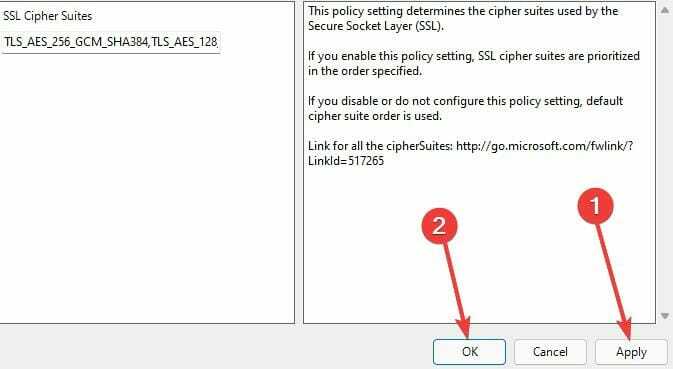
- Ponovno pokrenite računalo.
Cipher Suites imaju algoritme koji pomažu kod enkripcije, provjere autentičnosti i razmjene ključeva za sigurne mreže.
5. Izvršite DISM i SFC skeniranje
- Kliknite na Okvir za pretraživanje, tip Naredbeni redak.
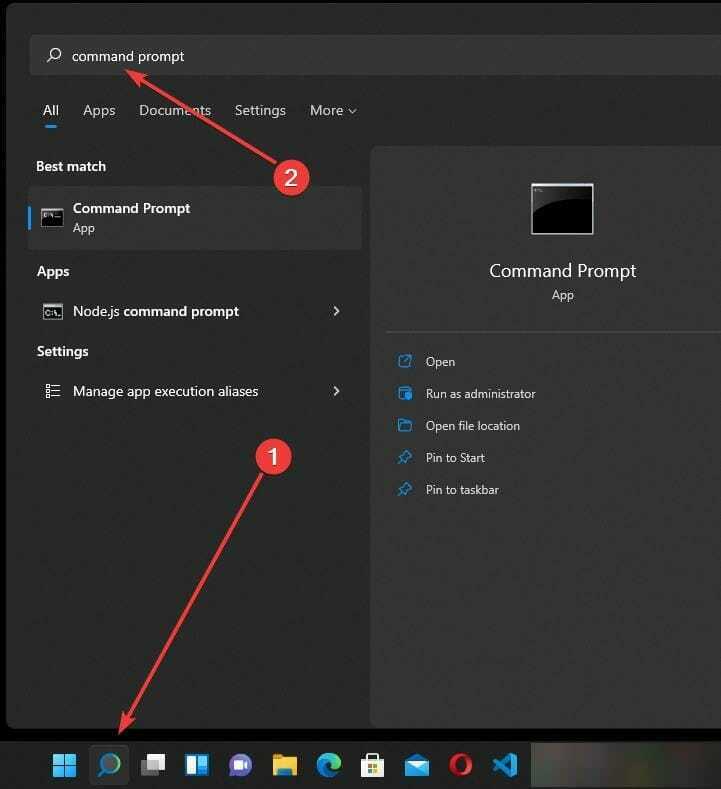
- Odaberite Pokreni kao administrator opcija.
- Tip sfc /scannow i pogodio Unesi. Pričekajte nekoliko minuta da se proces dovrši do 100%.
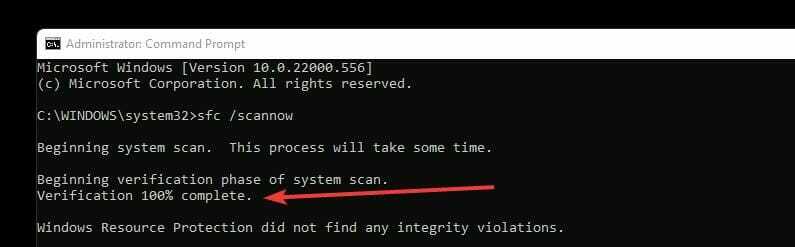
- Ponovite korake 1 i 2.
- Upišite sljedeću naredbu i pritisnite Enter da biste je pokrenuli:
DISM /Online /Cleanup-Image /CheckHealth
- Poboljšane značajke s AI-om dolaze u Microsoft Teams
- Provjerite novi Windows 11 Build 22621.160 (Beta)
- Windows 11 kontroler ne radi? 5 načina da to popravite odmah
- 3 načina da omogućite TLS 1.2 na svim Windows izdanjima u 2022
- PC se ponovno pokreće kada igrate igrice? 7 načina da to brzo popravite
6. Onemogućite i omogućite ažuriranja sustava Windows
- Pritisnite Windows + R istovremeno otvoriti praznu kutiju.
- Tip usluge.msc i kliknite u redu da otvorite stranicu usluga.
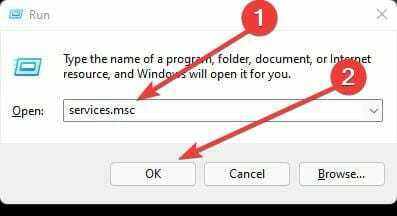
- Odaberite Windows Update opcija.
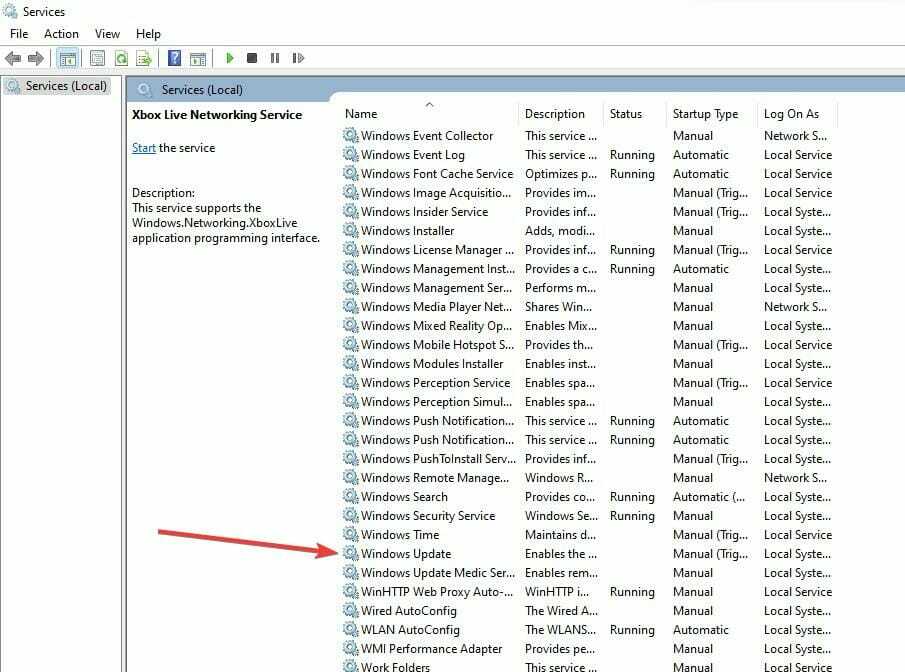
- Desnom tipkom miša kliknite na Windows ažuriranja i zaustaviti ih.
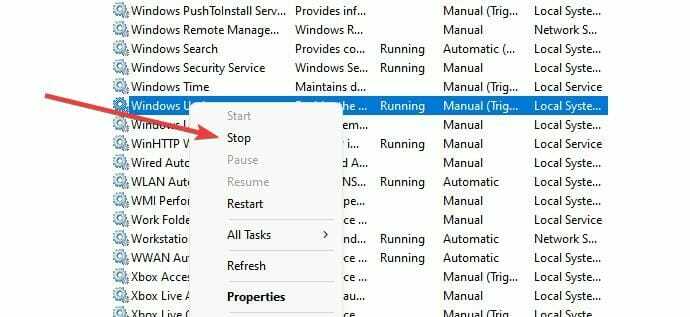
- Ponovite postupak 1
- Tip %windir%\SoftwareDistribution\DataStore u okviru i kliknite u redu za brisanje predmemorije ažuriranja i otvaranje novog prozora.
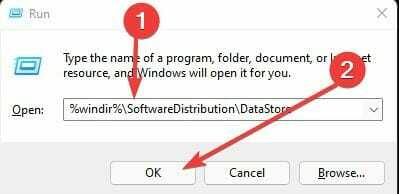
- Odaberite sav sadržaj te mape pritiskom na Ctrl + A i pogodio Izbrisati gumb za njihovo brisanje.
- Ponovite korake 1 i 2.
- Desnom tipkom miša kliknite na Windows Update opcije i Kliknite Start. Ponovno pokrenite računalo da biste spremili promjene.
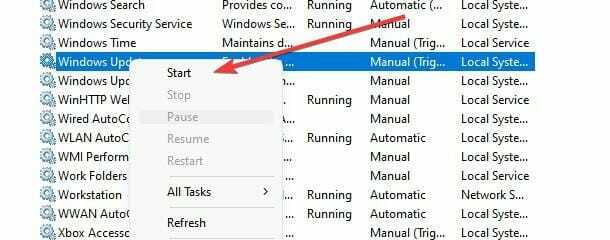
7. Dopusti SSL šifre
- Pritisnite Windows + R istovremeno otvoriti novu praznu kutiju.
- Tip Regedit u kutiji i pritisnite Unesi za pristup uređivaču registra.
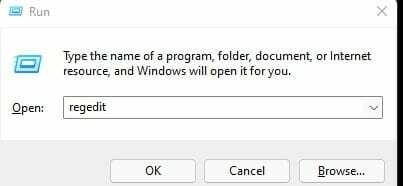
- Ići HKEY_LOCAL_MACHINE i otvorite mapu SOFTVER i odabir Politike.
- Kliknite na Microsoft zatim Kriptografija.
- Pogoditi Konfiguracija i dvaput kliknite za proširenje SSL. Kliknite na 00010002 i provjerite ima li dodijeljenu vrijednost funkcije.
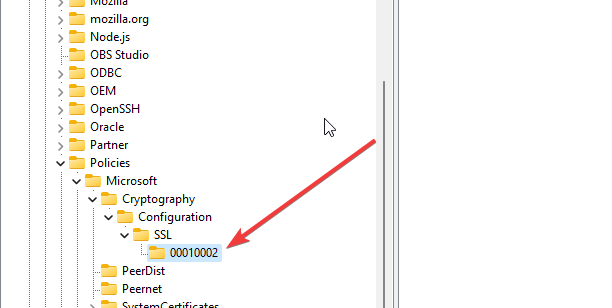
- Ako postoji, uklonite dodijeljenu vrijednost funkcijama kako biste smanjili ograničenja SSL/TLS šifri.
8. Izmijenite registar
- Pritisnite Windows + Ristovremeno otvoriti novu praznu kutiju.
- Tip Regedit u kutiju i pogodio Unesi za pristup uređivaču registra.
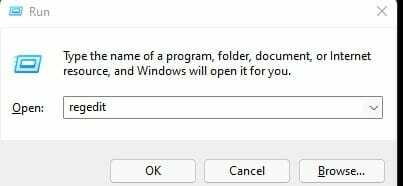
- Kliknite na sljedeći put:
Računalo\HKEY_LOCAL_MACHINE\SYSTEM\CurrentControlSet\Control\SecurityProviders\SCHANNEL - Na SCHANNEL desnom tipkom miša kliknite mapu za odabir Novi D-WORD 32-bit vrijednost za stvaranje novog ključa.
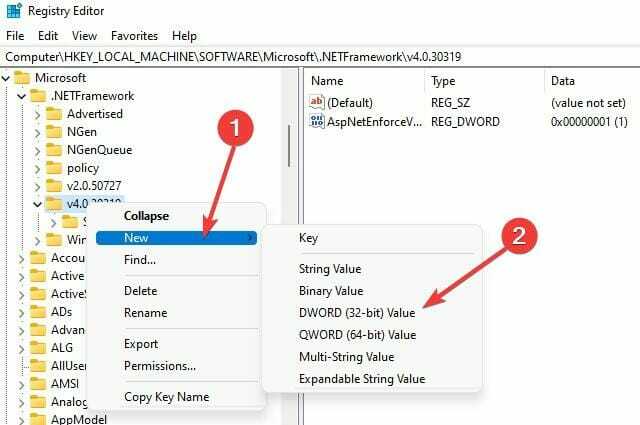
- Imenujte ga kao Zapisivanje događaja.
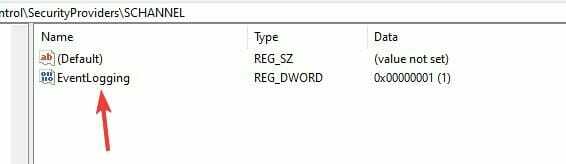
- Desnom tipkom miša kliknite kreirani ključ, promijenite podatke o vrijednosti u 1 i bazu u heksadecimalni i kliknite u redu za primjenu promjena.
- Ići HKEY_LOCAL_MACHINE>SOFTVER>Pravila>Microsoft>Windows>WindowsUpdate i potražite WUServer i WIStatusServer. Ako postoje, obrišite ih oba.
- Nakon ovih procesa, ponovno pokrenite stroj i provjerite je li pogreška ispravljena
9. Onemogućite antivirusni program
Neki antivirusni softveri imaju učinak blokiranjem nekih postavki i prometa.
Da biste provjerili je li to problem, onemogućite neke antivirusne značajke ili ih potpuno onemogućite i pokušajte mu ponovno pristupiti.
Ako radi, promijenite njegove postavke ili deinstalirajte kako biste osigurali da se pogreške više ne pojavljuju.
10. Promijenite TLS postavke preglednika
- Otvorite preglednik koji koristite ili Chrome, Mozilla Firefox, Microsoft Edge, itd. Na primjer, idemo s Chromeom. Otvorite Google Chrome. PritisniteAlt + F da biste otvorili Postavke.
- Klikni na Napredne postavke i odaberite Sustav. Kliknite na Koristite T.L.S 1.2 i Koristite T.L.S 1.3 opcije i kliknite Prijavite se.
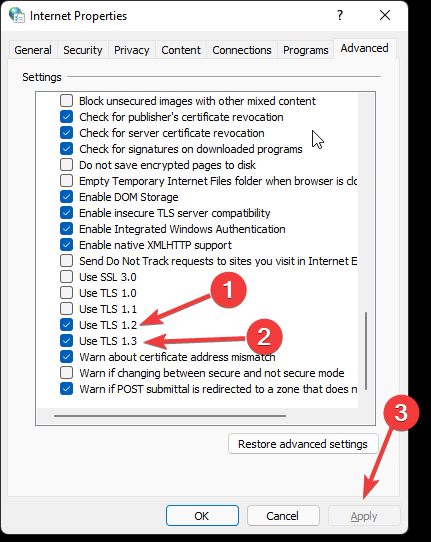
- Klik u redu da biste spremili promjene i ponovno pokrenuli preglednik Chrome.
Kako mogu spriječiti TLS grešku?
TLS osigurava siguran prijenos podataka zahvaljujući enkripciji koja sprječava kibernetičke kriminalce da pokrenu napade i pokušaju ih ometati.
Sprječava zlonamjerni softver i druge napade koji mogu prikupljati podatke kao što su transakcijski, osobni podaci, itd.
Možete odabrati primanje upozorenja kada koristite dobro konfiguriran TLS, što olakšava ispravljanje pogrešaka na koje vi ili korisnik naiđete.
Dobro konfiguriran TLS bez pogrešaka daje posjetiteljima priliku da vjeruju i koriste vašu stranicu bez ikakvih briga.
Kako biste bili sigurni tijekom pregledavanja ili korištenja interneta, vi koristiti VPN da ostane privatno.
Nadam se da vam je jedno od naših rješenja uspjelo. Molimo podijelite svoje mišljenje o ovom problemu u odjeljku komentara u nastavku.
 Još uvijek imate problema?Popravite ih ovim alatom:
Još uvijek imate problema?Popravite ih ovim alatom:
- Preuzmite ovaj alat za popravak računala ocjenjeno Sjajno na TrustPilot.com (preuzimanje počinje na ovoj stranici).
- Klik Započni skeniranje kako biste pronašli probleme sa sustavom Windows koji bi mogli uzrokovati probleme s računalom.
- Klik Popravi sve za rješavanje problema s patentiranim tehnologijama (Ekskluzivni popust za naše čitatelje).
Restoro je preuzeo 0 čitatelji ovog mjeseca.


